【対策2】メッセージが暗号化されているか確認する
LINEのトークには、メッセージ内容を暗号化する「Letter Sealing」とよばれる機能が搭載されています。
これは、メッセージの送受信時にやり取りするデータを暗号化するもので、万一、第三者が不正にトーク内容を取得したとしても、簡単には解読できない仕組みになっています。
もちろん、LINEの初期設定では「Letter Sealing」は「オン」になっていますが、念のため「オフ」になっていないか設定を確認しておきましょう。
LINEのメッセージ暗号化が「オン」になっているか確認する手順
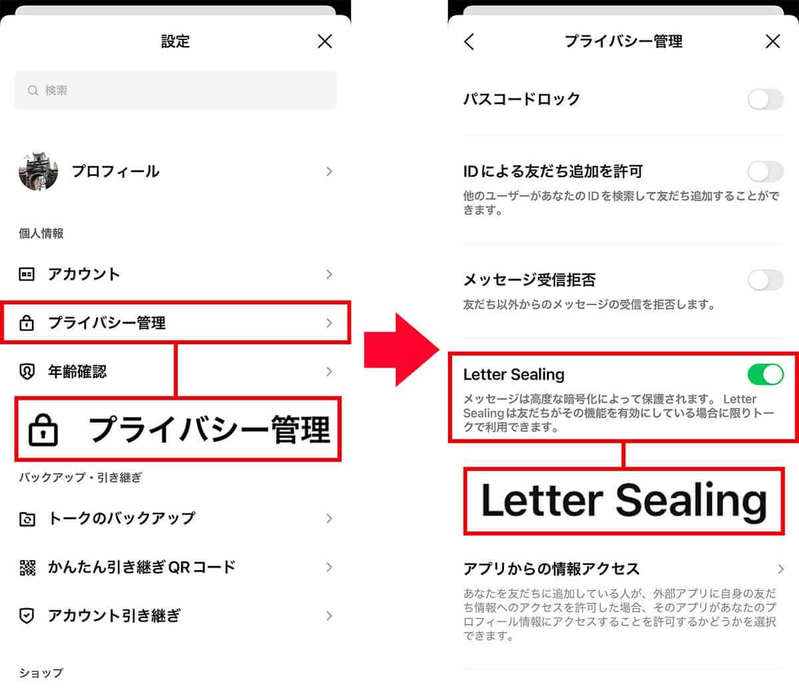
(画像=LINEの「設定」を開いたら「プライバシー管理」を選択する(左写真)。次に「Letter Sealing」のスイッチが「オン」になっているのを確認しよう(右写真)、『オトナライフ』より引用)
【対策3】LINEアプリの起動にパスコードを設定する
家族や友だちにLINEのトーク内容を見られないようにするには、まず、自分のスマホ本体にロックを設定しておくべきです。
最近のスマホならPINパスコードやパターン以外にも、顔や指紋などによるロックも利用可能となっていますよね。
もし、それが面倒くさいようなら、せめてLINEアプリにパスコードロックをかけておきましょう。
これなら、LINEアプリを起動するのに4桁のパスコードが必要になるため、そもそもLINEを起動できず、トーク内容を他人に見られる心配もありません。
ちなみに、スマホ本体と同じパスコードに設定すると、効果が半減しますので、できればLINEアプリ専用のパスコードを設定するのがオススメです。
LINEアプリの起動にロックをかける手順
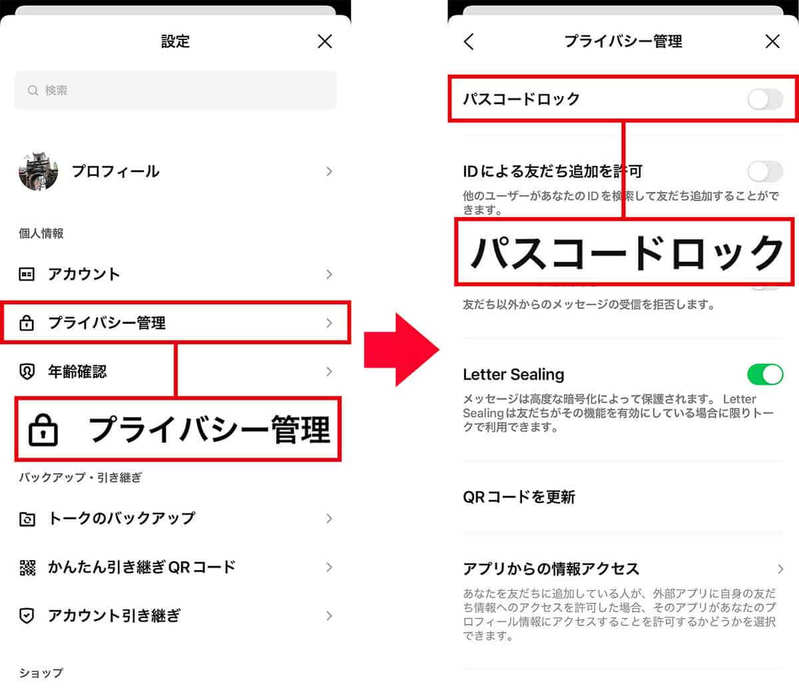
(画像=LINEの設定を開いたら「プライバシー管理」をタップする(左写真)。次に「パスコードロック」を押そう(右写真)、『オトナライフ』より引用)
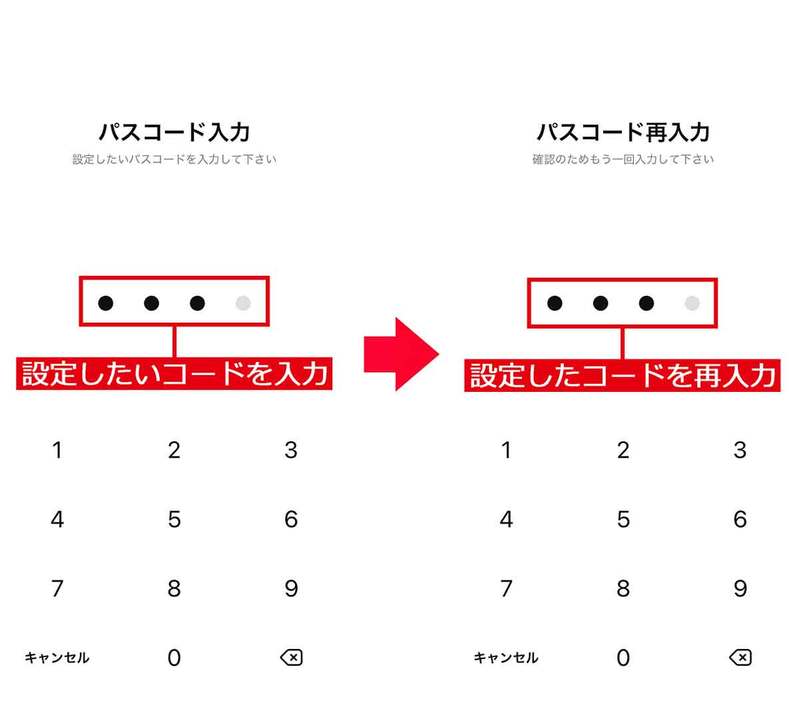
(画像=パスコード入力が求められるので4桁の数値を入力しよう(左写真)。続いて再入力画面になるので、1回目と同じパスコードを入力すればいい(右写真)、『オトナライフ』より引用)
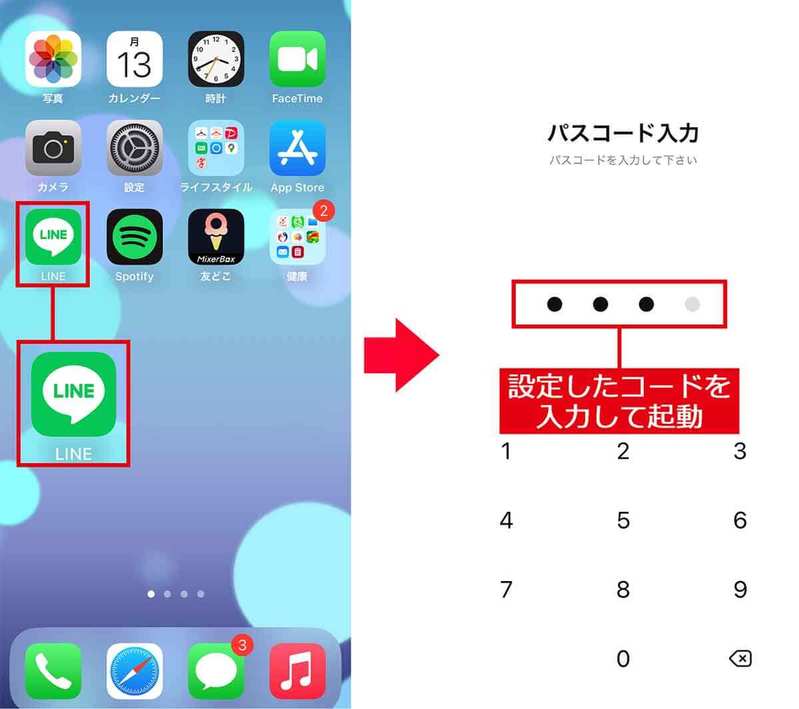
(画像=パスコードを設定後、ホーム画面でLINEアプリを起動すると(左写真)、パスコード画面が表示され、パスコード入力しないとLINEアプリが開けないようになる(右写真)、『オトナライフ』より引用)









































